【機種変更】GalaxyからXperiaにデータを移行する方法
SamsungのGalaxyからソニーのXperia(エクスペリア)に機種変更する時、GalaxyからXperia(エクスペリア)にデータを移行したいなら、どうすれば良いですか。本文では、ギャラクシーからXperiaに機種変更してそのデータを移行する気があるのに、やり方が分かりないと、大変ですね。でも、諦めるのはまだ早いです。本文では、機種変更する時、GalaxyからXperiaにデータを移行する方法をご紹介いたしましょう。
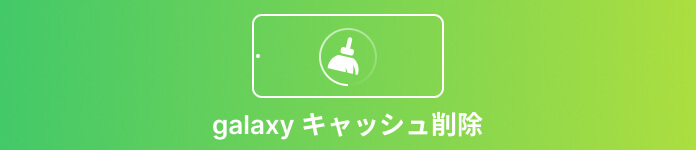
LINE キャッシュ 削除
ソニーが提供するXperia Transferデータ移行機能をご利用
Xperia Transfer MobileRとXperia Transfer 2はソニーモバイルが提供するデータ移行機能の一つで、iPhoneを含むスマートフォンからXperiaに音楽や写真、連絡先などのでデータを移行することができます。特に、このXperia Transferでは、パソコンからXperiaに、スマートフォン間でデータを移行できます。
下記では、Xperia Transfer 2でGalaxyからソニーXperiaにデータを移行する方法をご紹介いたします。
ステップ 1Xperia Transfer 2をインストール
Google Playストアから転送先のギャラクシーと転送元のXperiaにXperia Transfer 2アプリをインストールして、起動します。
ステップ 2転送元のXperiaを選択
Xperia Transfer 2アプリを起動して、データを送信する端末の機種とデータ転送方法を選択します。ギャラクシーとXperiaのAndroid端末同時でデータを移行するには、ケーブルとワイヤレスのデータ転送があります。
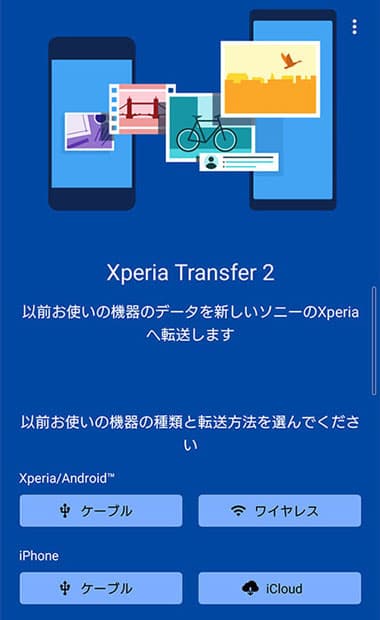
転送元のXperiaを選択
ステップ 3Android端末を接続
GalaxyからXperiaにデータを転送する前に、GalaxyとXperiaを接続しておきます。
ケーブルの場合、Xperiaの「機器モード」画面から「データの受信」をタップします。GalaxyからXperia Transfer 2を起動して、「データの送信」をタップします。そして、両方の端末で「次へ」をタップします。最後、両方の端末でケーブル接続の画面が出たら、ケーブルを接続してください。
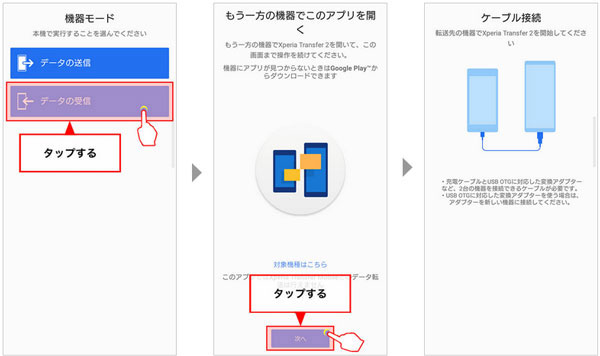
USBケーブルでワイヤレス経由でAndroid端末を接続
ワイヤレスの場合、Xperiaで、「データの受信」をタップして、Galaxyで「データの送信」をタップして、両方の端末で「次へ」をタップします。すると、Galaxyに4桁の数字が表示され、Xperiaにその数字を入力し、「接続」をタップします。そして、古いGalaxyに通知が出るので、「同意する」をタップして接続完了となります。
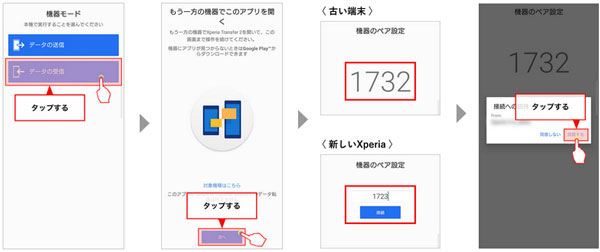
ワイヤレス経由でAndroid端末を接続
ステップ 4GalaxyからXperiaに転送するデータを選択
GalaxyとXperiaとの接続が完了すると、転送できるデータにチェックを入れる事ができます。例えば、写真、動画、音楽、連絡先、通話履歴、メッセージ、カレンダーなど。ケーブルを介してのデータ転送の場合は、GalaxyからXperiaに最大4GB以内のデータを転送できるので、ご注意ください。
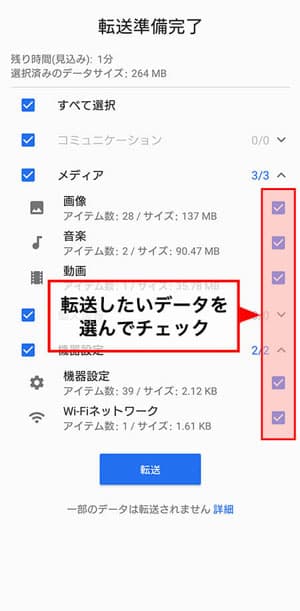
GalaxyからXperiaに転送するデータを選択
ステップ 5GalaxyからXperiaにデータを転送
Xperiaに移行したいデータを選択してから、「転送」ボタンをタップして、GalaxyからXperiaへのデータ移行が始まります。
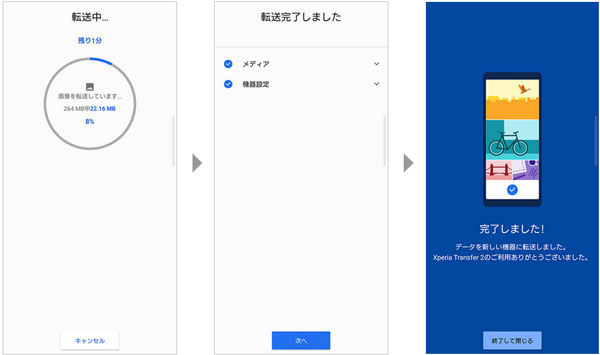
GalaxyからXperiaにデータを転送
以上の画像は、ソニーのXperia Transfer公式サイトからよるものです。
以上、ソニーモバイルが提供するXperia TransferでギャラクシーからXperiaに機種変更する時、データの移行が簡単ですね。でも、残念なことに、Xperia Transfer 2は2023年6月末をもってご利用いただけなくなります。
異なるスマホデータが移行できるAiseesoft MobieSyncが一番おすすめ
以上から分かるように、GalaxyからXperiaに機種変更する時、データの引き続き利用のために、GalaxyからXperiaにデータを移行する必要があります。ソニーモバイルのXperia Transfer 2もまもなく利用できなくなりません。でも、ご心配なく、ワンクリックだけでAndroid端末同士、AndroidからiOSへ、iOSからAndroid端末へデータを移行できるAiseesoft MobieSyncを使えば何の問題もありません。
基本特徴:
- 機種変更する時にスマホのデータを安全に移行
- パソコンとスマートフォン間でデータを転送
- Android端末の間、iOS同士の間、AndroidとiOSデバイスの間でデータを自由に転送
- 連絡先や音楽、ビデオ、メッセージなどのデータを移行
- iPhone着信音作成、連絡先復元、転落先バックアップなどの機能がある
GalaxyからXperiaにデータを移行する方法
では、このスマホデータ移行ソフトを無料ダウンロード・インストールして、ギャラクシーからエクスペリアにデータを転送する方法をステップ・バイ・ステップでご紹介いたしましょう。
ステップ 1GalaxyとXperiaをパソコンに接続
USBケーブルを介して、古いGalaxyと新しいXperiaを同時にパソコンに接続します。すると、このスマホデータ移行は端末情報を検出できます。
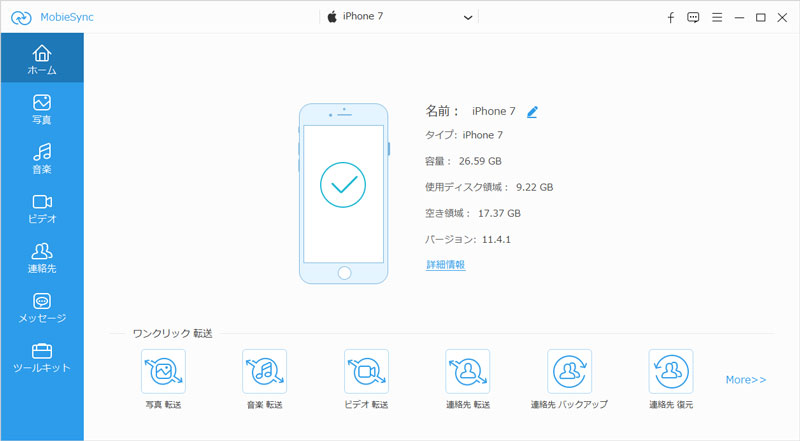
GalaxyとXperiaをパソコンに接続
ステップ 2GalaxyのデータをXperiaに移動
このスマホデータ移行のトップ中部からGalaxyスマホを選択して、サイドバーにある「写真」、「音楽」「ビデオ」などのタブをクリックして、Xperiaに移行したいGalaxyのデータを選択して、トップメニューにある「スマホへ」のアイコンをクリックしてXperiaを選択することでGalaxyからXperiaへデータを移行できます。
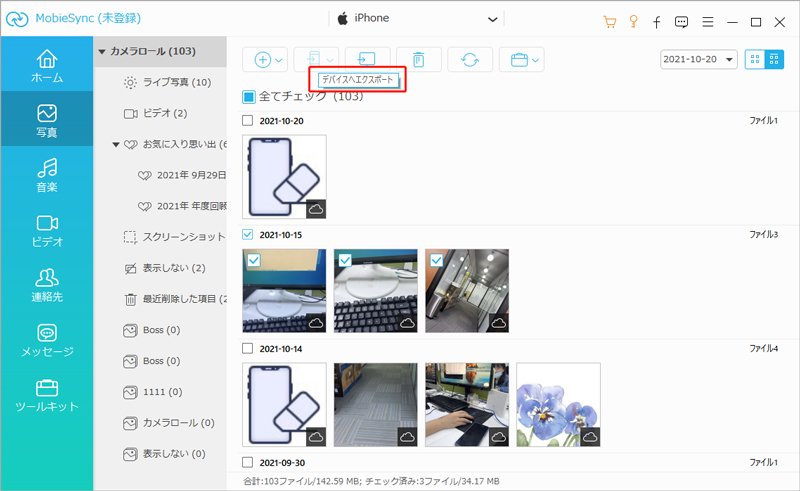
GalaxyのデータをXperiaに移動
このMobieSyncはiOS同士の間、Android端末の間、スマホとパソコンの間でデータを移行したり、連絡先のバックアップ&復元、iPhone 着信音 作成、HEIC 変換の便利機能を提供していたりして、スマホデータのバックアップ・移行にすごく便利です。例えば、AndroidからiPhoneから写真の移行とか、iPhone写真をパソコンに取り込むとか、必要なら、ご参考ください。
ワンクリックだけでGalaxyデータをXperiaに移行
Aiseesoft FoneCopyはもう一つのスマホデータ移行ソフトウェアであり、iOSからAndroidへ、AndroidからiOSへ、Android端末の間、iOS同士の間でワンクリックだけで連絡先や写真、メディアデータを移行できます。GalaxyからXperiaに機種変更してデータを移行したいなら、お試しください。
主な機能
- iOSデバイスとAndroid端末の間でデータを移行
- iOS同士の間、Android端末の間でデータを移行
- 連絡先、写真、メディアのデータを移行可能
- 何よりもワンクリックでデータ移行できるのは便利だ
GalaxyからXperiaにデータを移行する方法
では、このスマホデータ移行ソフトを無料ダウンロード・インストールして、XperiaへGalaxyのデータを移行する方法をご案内いたします。
ステップ 1このスマホデータ移行を起動して、GalaxyとXperiaとを同時にパソコンに接続します。
ステップ 2両方の端末が成功に認識されると、「写真」または「連絡先」「メディア」にチェックを入れ、「コピースタート」をクリックするだけでギャラクシーからエクスペリアにデータを移動できます。
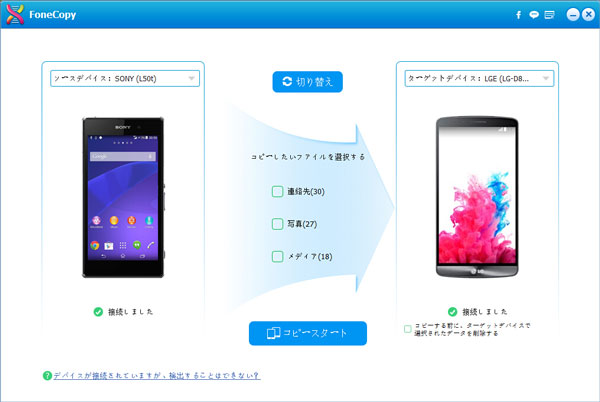
GalaxyからXperiaにデータを移行
結論
以上は、SamsungのGalaxyからソニーのXperiaに機種変更する時に、GalaxyからXperiaにデータを移行する方法のご紹介でした。今後、スマホ機種変更するときに、データの引き続き利用をしたいなら、上記のスマホデータ移行をご参考、ご利用ください。